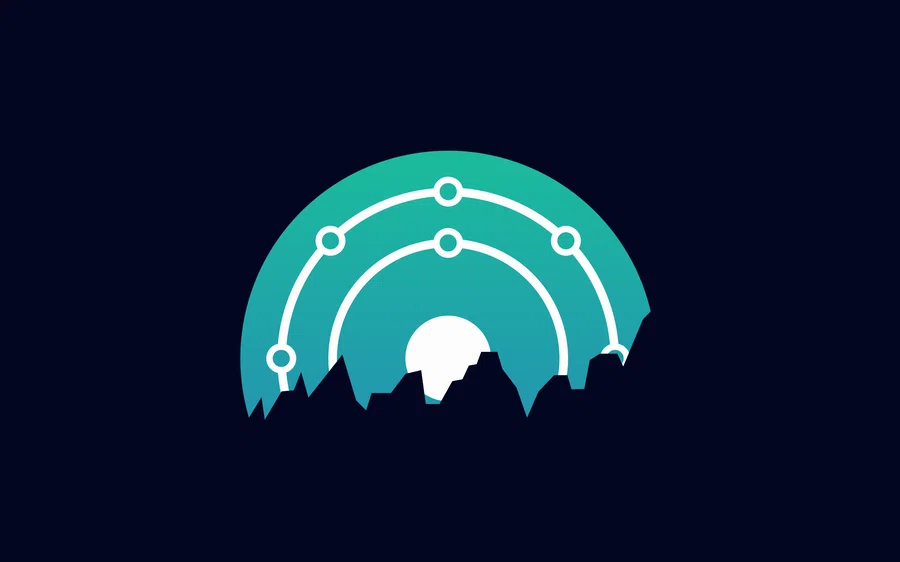Установка KDE neon
- Запустить ноутбук с загрузочной флешки
- После загрузки на рабочем столе нажать на ‘Install System’
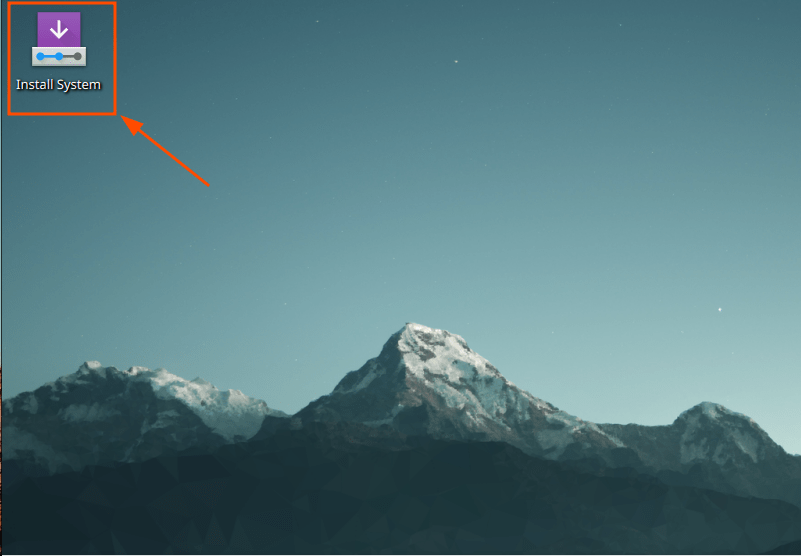
- Далее нажать ‘Next’
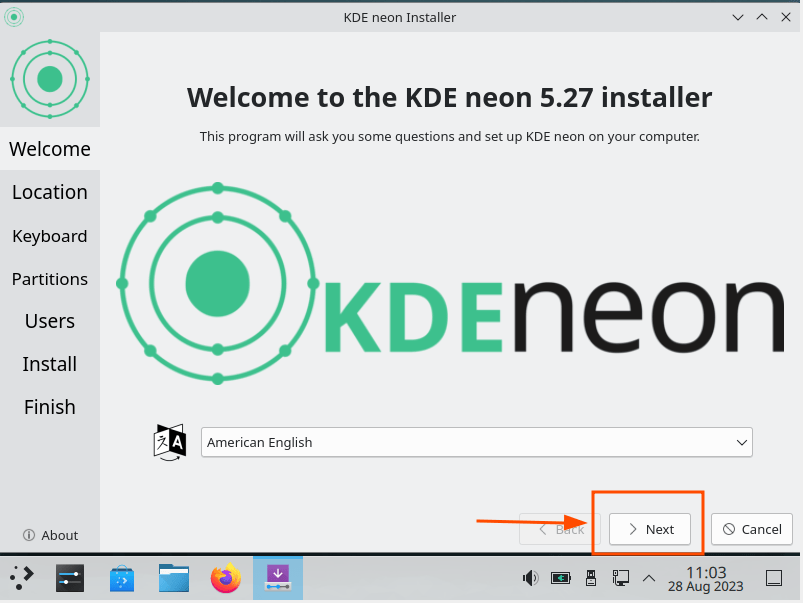
- Выбрать регион
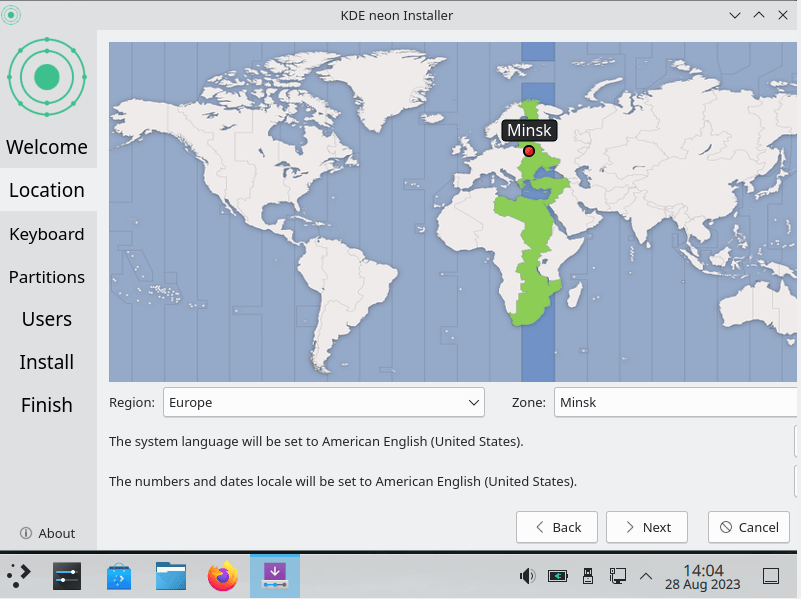
- Выбрать настройки клавиатуры
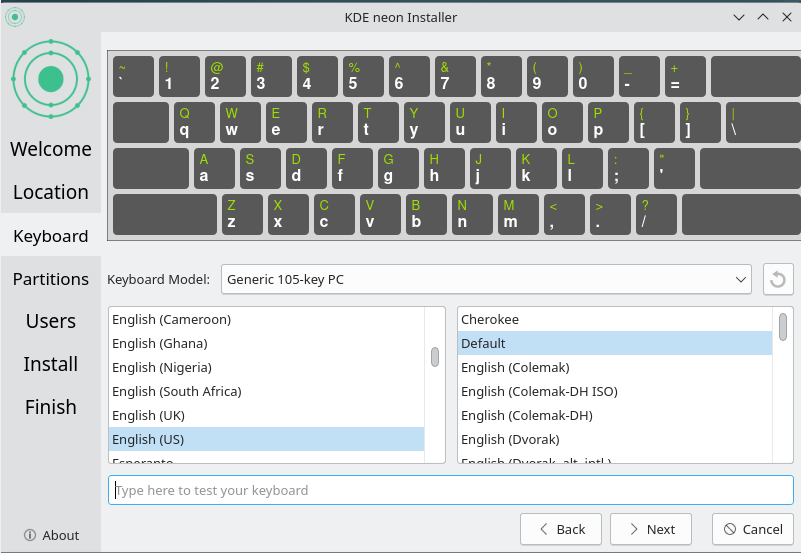
- В разметке диска выбрать ‘Erase disk’
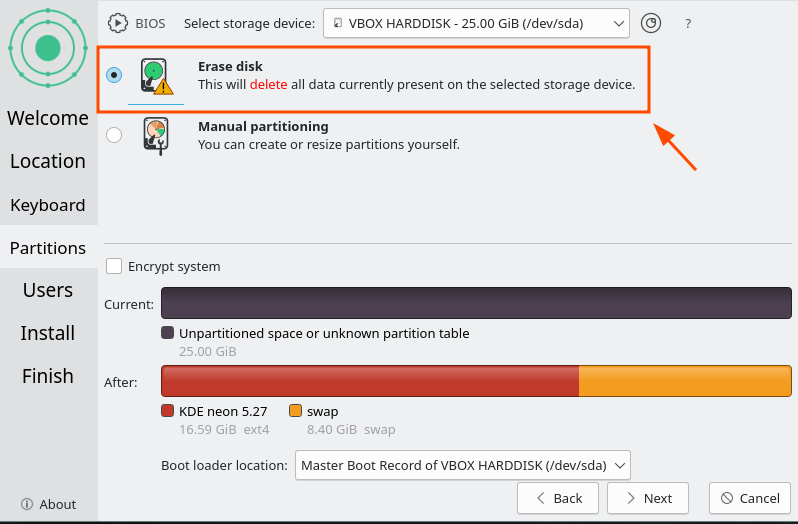
* Опционально выбрать ‘Encrypt system’ для шифрования диска, установщик предложит ввести пароль
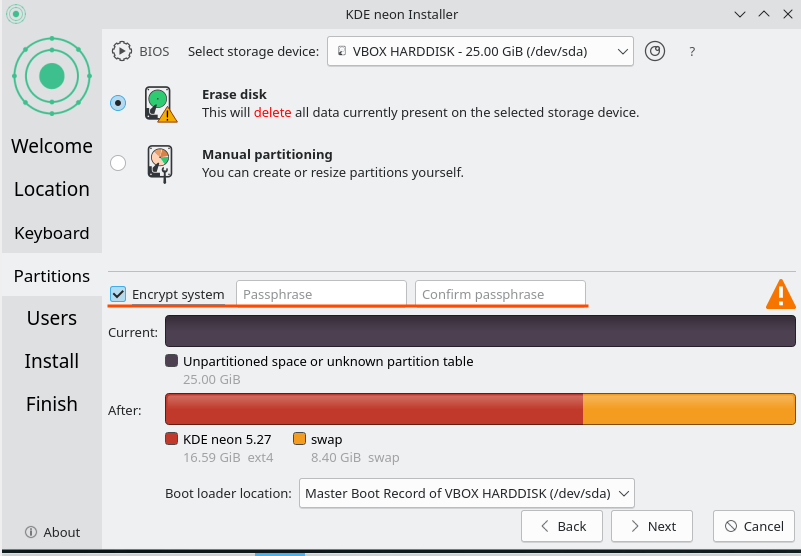
- Заполнить поля необходимыми данными и нажать на кнопку ‘Install’
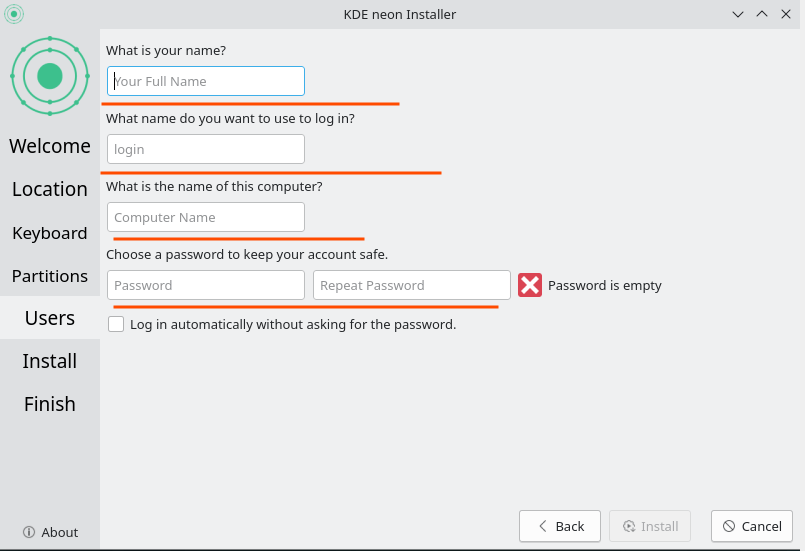
- После установки ОС установщик предложит перезагрузить систему. Перезагружаем
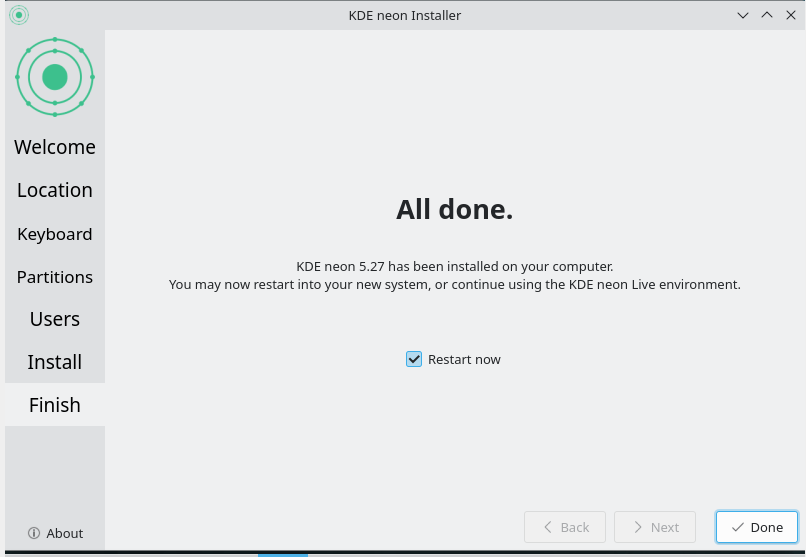
- После перезагрузки система будет готова к использованию
Выводы
Выбор KDE neon представляет собой прекрасную возможность для знакомства с одним из наиболее передовых и эстетически приятных рабочих сред Linux. Простота установки позволяет легко адаптировать систему под личные потребности, открывая доступ к широкому спектру возможностей KDE Plasma. Этот дистрибутив подойдёт как опытным энтузиастам Linux, так и новичкам, стремящимся освоить просторы открытого ПО. Не забывайте следить за обновлениями, чтобы ваша система всегда оставалась на пике технологического прогресса.
Тем не менее, стоит учесть, что KDE neon может потребовать освоения новшеств и адаптации под текущие тенденции. После года использования мы пришли к выводу, что для решения наших задач более предпочтительным стал переход обратно к Ubuntu.
Также читайте:
- Значение стабильной it-инфраструктуры для стартапов
- Использование OWASP ZAP для обнаружения уязвимостей